ONKYOのノートPC C413A4をSSD化しました。
● HDDの取り外し
バッテリーを取り外します。
ネジ5本(両端2本が長く、内側3本が短い)を外します。

キーボード上部のカバーを外します。

キーボード上部隙間から爪を入れ、キーボードを剥がします。 キーボードは両面テープで貼り付けられています。
HDD取り付けネジ2本を取り、HDDを ⇒ 方向にずらし、HDDを取り外します。
私は、メモリーを2GBに増設しました。

● HDDのコピー
(写真左) 取り外したHDDは160GBです。 (写真右) SSDはADATA製SP900 256GB 6GB/s


コピーはMARSHAL製MAL-4435SBKを用いて行いました。 コピーに要した時間は40分でした。

● SSDのパーティション
クリーンインストールしました。
元HDD160GB内にあるONKYOリカバリーツールを使って工場出荷時に戻しました。
その際、リカバリー領域を除いて、50%、50%でパーティションを切りました。
その後、HDDをSSDにコピー。 SSDは256GBなので、余った部分は未使用領域となります。
SSDを本体に取り付け、C:ドライブがOS、D:ドライブは、ボリュームの拡張で、未使用領域をすべて含めて増やしました。
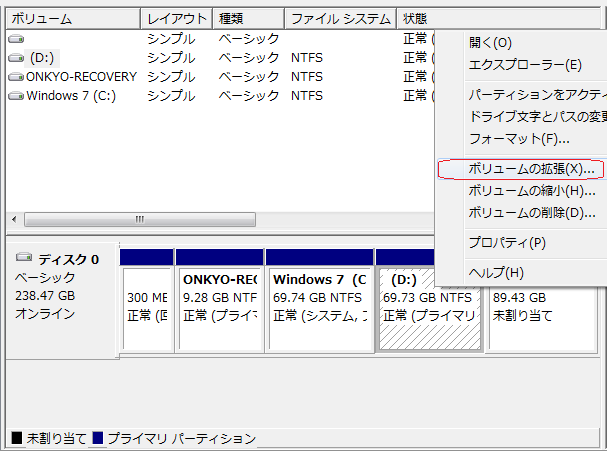
↓
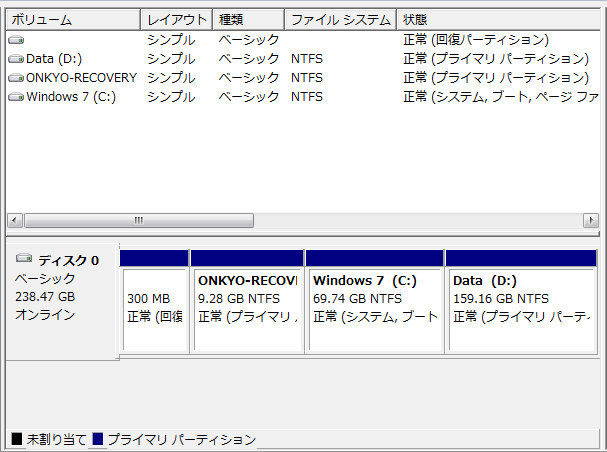
その後、使わないアプリのアンインストールや必要なアプリのインストールを行いました。
Windows7のアップデートには時間を要しました。 SP1も入っていなかったし。
● 使ってみて
起動がとても速くなり、わりとサクサク動きます。
コメント (3)
大変参考になりました。
C413A4を使っています。
私もメモリを2GBの増設しようとおもっていました。
ところが、突然、起動しなくなってしまいました。
多分、FATが壊れていると思われます。
リカバリツールも使えません。
どうしたものか分からないので教えてください。
投稿者: 鶴田敏美 | 2014年05月08日 12:01
日時: 2014年05月08日 12:01
鶴田さん、
はじめまして
次のことをお試しください。既に、行われているかとも思いますが・・・
・メモリを元の純正品に戻してみてください。
・次の方法にて、やってみてください。
http://pc-support.jp.onkyo.com/upfile/MANUAL/DC10Z999907A.pdf
(注意)
全て工場出荷時に戻ります。
リカバリーデーターは、HDDの中にあります。
投稿者: まーぴー | 2014年05月08日 13:40
日時: 2014年05月08日 13:40
有り難う御座います。
両面テープは衝撃的でした(笑)。
自分のゲットした中古も壊れたhddを正常なものに交換できました。
投稿者: あ | 2016年02月26日 12:29
日時: 2016年02月26日 12:29